推薦系統(tǒng)下載分類: 最新Windows10系統(tǒng)下載 最新Windows7系統(tǒng)下載 xp系統(tǒng)下載 電腦公司W(wǎng)indows7 64位裝機(jī)萬(wàn)能版下載
【iSlide永久免費(fèi)】iSlide永久免費(fèi)版下載 v6.3.2.1 電腦pc版
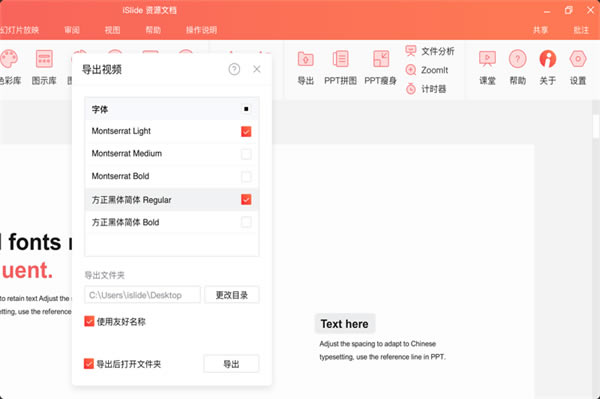
- 軟件類型:辦公軟件
- 軟件語(yǔ)言:簡(jiǎn)體中文
- 授權(quán)方式:免費(fèi)軟件
- 更新時(shí)間:2024-11-02
- 閱讀次數(shù):次
- 推薦星級(jí):
- 運(yùn)行環(huán)境:WinXP,Win7,Win10,Win11
軟件介紹
iSlide永久免費(fèi)版是一款專為PowerPoint打造的插件工具,有著許多強(qiáng)大功能,讓PPT的操作更加簡(jiǎn)單和豐富,插件內(nèi)有著海量的PPT模板、素材供用戶麻煩使用,讓用戶更輕松和方便的制作出PPT。根據(jù)模板只需要一鍵,模板就會(huì)自動(dòng)套上,之后只需要把內(nèi)容補(bǔ)上就做好PPT了。
iSlide永久免費(fèi)版內(nèi)部的功能極為豐富,功能還會(huì)實(shí)時(shí)更新,讓用戶在工作時(shí)可以火速的制作出一個(gè)優(yōu)秀的PPT,還有多種一鍵設(shè)計(jì)功能幫助你制作出完美的PPT。這是一款上班族,需要做PPT的小伙伴十分需要的軟件,小伙伴可不要錯(cuò)過這款軟件噢。
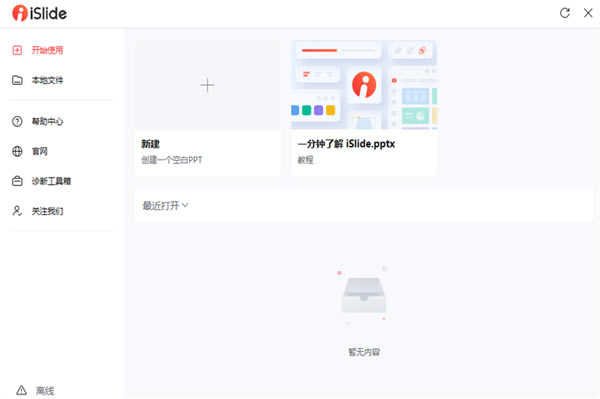
軟件特色
一個(gè)賬號(hào),可享用多端產(chǎn)品服務(wù)
iSlide 會(huì)員可用同一帳號(hào)登錄桌面客戶端 / 移動(dòng)端App / 小程序 / 網(wǎng)頁(yè)端,權(quán)益共享設(shè)計(jì)幻燈片變得前所未有地輕松
利用 iSlide ,創(chuàng)建設(shè)計(jì)精美、影響力十足的幻燈片超 30萬(wàn)+ 原創(chuàng)PPT模板
專業(yè)設(shè)計(jì)團(tuán)隊(duì)每日持續(xù)更新,有版權(quán)可商用
嵌入集成 PPT/WPS 軟件功能菜單
即裝即用,與 PPT/WPS 軟件無(wú)縫對(duì)接,下載模板直接插入 PPT/WPS 演示文檔;簡(jiǎn)單快捷,會(huì)使用 PPT 就能使用 iSlide,節(jié)約學(xué)習(xí)成本
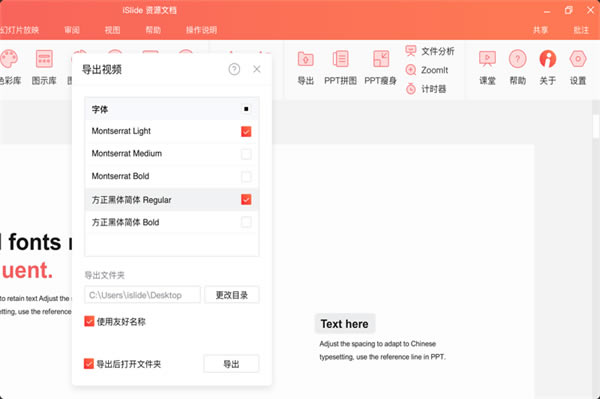
軟件功能
智能圖表編輯器
在「智能圖表庫(kù)」的左上角,點(diǎn)擊即可打開。( iSlide 智能圖表編輯器只適用于 iSlide 智能圖標(biāo)庫(kù)中插入的圖表)iSlide(PPT一鍵插件)
也可以在選中智能圖表后單擊右鍵菜單,選擇「編輯智能圖表」islide插件下載
編輯智能圖表數(shù)值
點(diǎn)擊選中需要編輯的智能圖表
點(diǎn)擊「智能圖標(biāo)庫(kù)」左上角「編輯器」按鈕。
iSlide永久免費(fèi)版常見問題
支持的系統(tǒng)與OFFICE版本
Windows 7/8/8.1/10 32/64bit
Office 2010/2013/2016 32/64bit
Office 2007(支持除在線庫(kù)類外的離線功能)
暫不支持MAC系統(tǒng)下的PPT版本和WPS
關(guān)于ISLIDE和NORDRitools
iSlide是NordriTools的全新開發(fā)升級(jí)版,我們優(yōu)化了NT的現(xiàn)有常用功能,在iSlide中新加入PPT資源庫(kù)類功能,并實(shí)現(xiàn)應(yīng)用中心功能,用戶可以自由選擇加載所需的PPT插件功能。
正式版發(fā)布后,原NT插件用戶可以通過在線更新直接升級(jí)至iSlide。
ISLIDE插件需要聯(lián)網(wǎng)嗎?離線可用嗎?
iSlide插件中的所有資源類“庫(kù)”功能(主題庫(kù)/色彩庫(kù)/圖示庫(kù)/智能圖表/圖標(biāo)庫(kù))均需要聯(lián)網(wǎng)登錄使用,(下載后的圖示,圖標(biāo),智能圖表可以在離線狀態(tài)下編輯),其它功能可在離線狀態(tài)下使用。
ISLIDE工具是否收費(fèi)?
所有功能全部免費(fèi),庫(kù)類資源均包含免費(fèi)模板可供直接使用。
僅對(duì)標(biāo)記為“V”的會(huì)員ppt模板素材收費(fèi)
優(yōu)惠期間,僅需¥99/年,升級(jí)為iSlide會(huì)員
即可獲取全年無(wú)限制使用所有資源及更新
無(wú)法導(dǎo)出視頻/導(dǎo)出過程報(bào)錯(cuò)怎么辦
一、問題描述
完成PPT制作后,無(wú)法以視頻類型導(dǎo)出文件或?qū)С鰰r(shí)報(bào)錯(cuò)。
【可能原因】
Office 異常/ PPT 文件異常導(dǎo)致。
二、解決方案
建議依次次嘗試以下方案:
嘗試用相同文件在另外一臺(tái)電腦上面導(dǎo)出相同配置,看是否出錯(cuò),以確認(rèn)是否是本機(jī) Office 問題,可以從控制面板修復(fù)一下 Office ;嘗試用相同文件,較低分辨率導(dǎo)出,看能否成功;
嘗試切換一下版本,一般 Office2010 版的成功率很高,但是 Office2016 版提供了更高質(zhì)量選擇;看是否會(huì)出現(xiàn)/嘗試切換不同保存后綴,一般 .wmv 后綴成功率高于 .mp4 的;
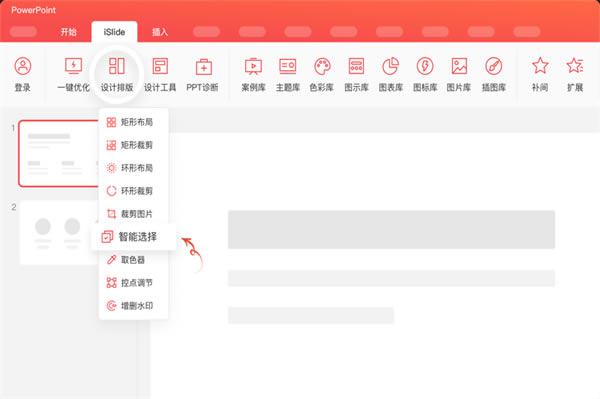
iSlide永久免費(fèi)版如何使用圖示庫(kù)功能
1、圖示庫(kù)使用
1)在 iSlide 插件“資源”組中,
點(diǎn)擊【圖示庫(kù)】圖示選項(xiàng),彈出圖示庫(kù)功能窗口界面2)選擇合適的圖示模板,鼠標(biāo)點(diǎn)擊一鍵下載圖示資源到PPT鼠標(biāo)左鍵點(diǎn)擊下載插入到新的空白頁(yè)面
鼠標(biāo)右鍵點(diǎn)擊下載插入到當(dāng)前頁(yè)面
3)點(diǎn)擊【高級(jí)篩選】處會(huì)出現(xiàn)更多選項(xiàng),
可以按照權(quán)限、數(shù)量、圖文樣式等分類選擇圖示模板2、多數(shù)量級(jí)圖示
1)部分圖示為同系列的圖示組,鼠標(biāo)懸停在這類圖示預(yù)覽圖上方時(shí),可以看見下方出現(xiàn)數(shù)字,直接點(diǎn)擊數(shù)字下載該數(shù)量級(jí)圖示到當(dāng)前 PPT2) 點(diǎn)擊預(yù)覽圖中“下一頁(yè)”,可以預(yù)覽不同數(shù)量級(jí)的圖示效果
iSlide永久免費(fèi)版安裝教程
1.在本站下載iSlide插件后,雙擊Exe文件,在彈出的界面中(選擇安裝語(yǔ)言選擇默認(rèn)的簡(jiǎn)體中文),然后選擇下一步。
2.在下面的界面中(Welcometotheprerequlistites安裝向?qū)е?,選擇下一步即可,進(jìn)入下一界面。
3.islide需要VisualStudiotoolsforoffice4.0runtime和.Netframework4.5支持,點(diǎn)擊下一步即可,會(huì)自動(dòng)下載這兩個(gè)工具。
4.等待一段時(shí)間后,會(huì)提示這兩個(gè)工具的安裝,我們選擇接收許可,安裝即可。這兩個(gè)必須的工具就能下載安裝了。
5.然后選擇iSlide插件安裝路徑,點(diǎn)擊下一步,進(jìn)入下一安裝界面,然后點(diǎn)擊安裝。就進(jìn)入了islide的安裝。
6.安裝完成之后,新建一個(gè)Ppt文檔,然后選擇安裝插件,如果菜單欄中包含了iSlide,證明插件安裝成功。
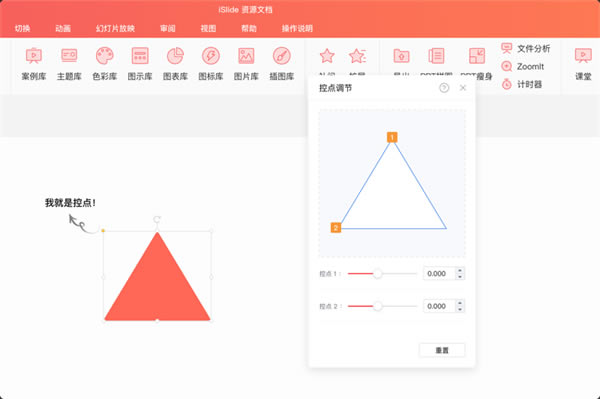
1贛教云教學(xué)通2.0-贛教云教學(xué)通2.0下載 v5......
2step7 microwin-西門子PLC S7......
3百度網(wǎng)盤清爽精簡(jiǎn)純凈版-網(wǎng)盤工具-百度網(wǎng)盤清爽精......
4360安全瀏覽器-瀏覽器-360安全瀏覽器下載 ......
5谷歌瀏覽器 XP版-谷歌瀏覽器 XP版-谷歌瀏覽......
6Kittenblock重慶教育專用版-機(jī)器人編程......
7seo外鏈助手(超級(jí)外鏈) -SEO外鏈優(yōu)化工具......
8小米運(yùn)動(dòng)刷步數(shù)神器-小米運(yùn)動(dòng)刷步數(shù)神器下載 v2......

